目的地を検索する
1.マップを起動する
![1[マップ]をタップ ,2[マップの新機能]が表示されたら[OK]をタップ,3 [現在地機能を改善]が表示されたら[今後は表示しない]をチ ェックし、[設定]をタップ,4[GPS機能を使用]をチェックし、[同意する]をタップして、戻るキーをタップ,アプリケーション画面を表示しておく](/contents/060/img/img20110829114255020905.jpg)
2.検索画面を表示する
![ステータスバーにGPSのアイコンが表示された,[マップ]が起動した ,[地図を検索]をタップ](/contents/060/img/img20110908105427063527.jpg)
3.目的地を入力する
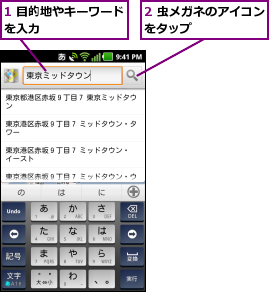
4.検索結果が表示された
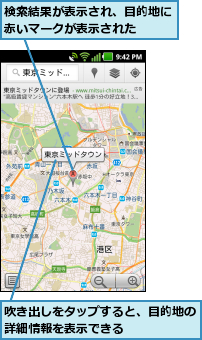
地図を拡大して表示する
1.地図を拡大する
![画面をダブルタップ、またはピンチアウトしても地図を拡大して表示できる ,[+]のアイコンをタップ](/contents/060/img/img20110908105402004978.jpg)
2.地図が拡大された
![地図が拡大して表示された,[-]のアイコンをタップ、またはピンチインすると、地図を縮小して表示できる](/contents/060/img/img20110829120211071887.jpg)
お気に入りの場所を登録する
1.目的地の詳細情報を表示する
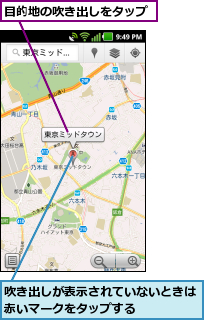
2.スターを付ける
![お気に入りの場所に登録できた,目的地の詳細情報が表示された ,[☆]に色が付いた ,[☆]をタップ](/contents/060/img/img20110829121251005559.jpg)
現在地から目的地までの経路を検索する
1.現在地を表示する

2.経路の検索画面を表示する
![1 メニューキーをタップ ,2[経路]をタップ ,現在地が表示された](/contents/060/img/img20110829121605082653.jpg)
3.経路の検索を開始する
![1 到着地を入力,2[実行]をタップ,ここでは到着地を指定して経路を検索する ,現在地が出発地として設定される](/contents/060/img/img20110908105500066134.jpg)
4.経路を選択する
![メニューキーをタップし、[経路の設定]をタップして[経路オプション]を表示すると、候補の並べ替えや、有料特急・空路の利用を設定できる,標準では今すぐ出発するものとして経路が検索される ,経路の候補が表示された,見たい経路をタップ,[出発日時]をタップすると、出発日時や到着日時、最終電車へ変更できる](/contents/060/img/img20110908105529053666.jpg)
5.選択した経路を地図で表示する
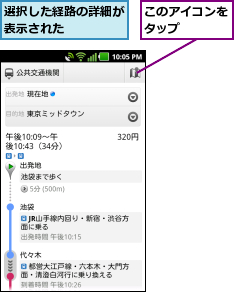
6.経路を地図で表示できた
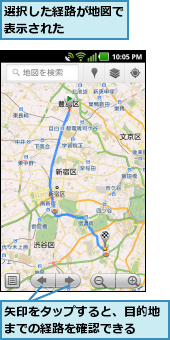
[ヒント]GPSをオンにしておこう
現在地の確認などの機能を利用するには、GPS機能をオンにする必要があります。ホーム画面でメニューキーをタップし、[設定]‐[位置情報とセキュリティ]‐[GPS機能を使用]にチェックを付けます。
[ヒント]店舗名などでも検索できる
[マップ]は、飲食店やコンビニエンスストアなどの店舗の場所を外出先で知りたいときにも便利です。現在地を表示したあと、音声検索や文字検索で店名を入力すると、地図上に該当する店舗を表示できます。料金や口コミ情報なども参照できるので、お店探しに活用するといいでしょう。店舗名だけではなく、「ランチ」や「コンビニ」といったあいまいなキーワードでも検索できます。
[ヒント]登録したお気に入りの場所をすぐに表示するには
お気に入りの場所にスターを付けておくと、メニューキーをタップし、[スター付きの場所]をタップすると、スターを付けた場所の一覧が表示されるようになります。スターを付けた場所は、パソコンのブラウザで表示するGoogleマップとも共有できます。
[ヒント]航空写真や路線図も確認できる
地図を表示したあと、画面上部の右から2番目にある[レイヤ]のアイコンをタップすると、地図にさまざまな情報を重ねて表示できます。[航空写真]で空から見た地形を表示したり、[その他のレイヤ]‐[ウィキペディア]で地図上の場所の詳しい情報を調べたりできます。
[ヒント]「ストリートビュー」を使うには
[マップ]は、実際に撮影された写真を元に地図上の道路や建物を表示する「ストリートビュー」にも対応しています。ストリートビューで表示したい場所を1 秒以上タッチすると住所が表示されるので、住所をタップしたあと、人のアイコンをタップするとストリートビューを表示できます。画面をドラッグして見る方向を変えたり、左下のアイコンをドラッグしてストリートビュー上の位置を移動できます。
[ヒント][地図アプリ]を使ってみよう
Optimus brightでは、NTTドコモが提供している[地図アプリ]も利用できます。アプリケーション画面から[地図アプリ]をタップし、対応機種ごとのリンクからアプリをダウンロードしましょう。[地図アプリ]は、地図の表示やお店・施設の検索、乗換案内、ナビケーション機能などが使えるアプリです。2011年10月31日まで使えるトライアル提供のアプリで、期間終了まで無料で利用できます。




